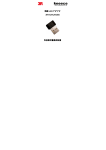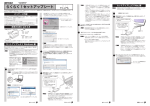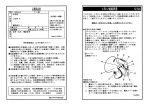Download 取扱説明書 - スリーアールシステム
Transcript
無線 LAN アダプタ 3R3R-KCWLAN 取扱説明書兼保証書 目次 1. 内容物の確認 2. セットアップの前に 3. ドライバのインストール(Windows 7/Vista) 4. アクセスポイントへの接続(Windows 7/Vista) 5. ドライバのインストール(Windows XP) 6. アクセスポイントへの接続(Windows XP) 7. 困ったときは 8. 製品仕様 9. 電波に関する注意事項 10. 安全にご利用いただくために 11. 保証規定 12. 製品保証書 1. 内容物の確認 この度は弊社製品をお買い上げいただき誠にありがとうございます。製品に は以下の内容物が収められています。 ● 無線 LAN アダプタ本体 ● セットアップ CD ● 取扱説明書兼保証書(本書) 2. セットアップの前に アダプタ本体とセットアップ CD を使用する前に以下の点をご確認ください。 ●本書では Windows 標準の無線ユーティリティを使用した場合を例として セットアップ手順を記載しております。 ●無線 LAN での接続には別途無線 LAN ルーターなどの無線アクセスポイン トを提供する機器が必要です。 ●無線アクセスポイントへの接続時、通常パスワードなどの設定情報が必要 となります。接続したいアクセスポイントのパスワードなどを合わせてご準 備ください。 ●PC に他社製無線 LAN アダプタが接続されている場合や他社製のユーティ リティがインストールされていると正常に動作しないことがございます。こ の場合は他社の無線 LAN アダプタを取り外す、または他社製ユーティリテ ィのアンインストールを実施した後に本製品のセットアップを行ってくだ さい。 3. ドライバのインストール(Windows 7/Vista) (ご注意) ※Windows7/Vista で「ユーザーアカウント制御(UAC) 」が表示された場合 は「許可」 、 「続行」を選択してください。 ※CD のインストールが完了するまで無線アダプタ本体はまだ接続しないで 下さい。 ※セキュリティソフトの機能が有効な状態ではドライバが正常にインスト ールされないことがあります。該当ソフトのマニュアルを参照し、一時的に 機能をオフにしてセットアップしてください。 ※製品に付属の CD は 8cm(シングル)サイズとなっております。スロット インドライブや光学ドライブが搭載されていないなど 8cmCD に対応してい な い 場 合 は 弊 社 ホ ー ム ペ ー ジ の ダ ウ ン ロ ー ド ペ ー ジ (http://www.3rrr.co.jp/support/dl/)よりソフトウェアをダウンロードしてお 使い下さい。 ① パソコンの光学ドライブに付属のセットアップ CD をセットします。 ② CD をセットすると自動的にインストールプログラムが起動します。セ キ ュ リ ティ ソフ ト の働 き など で自 動 的に 起 動しな い 場合 は CD 内 の 「Ralink_RT5370.exe」を実行して下さい。 ③ インストールプログラムが起動します。まず使用許諾書が表示されます。 内容を確認し「~同意します」にチェックを入れ「次へ」をクリックします。 ④ 次はインストール構成の選択です。 「インストールドライバのみ」を選 択して「次へ」をクリックします ⑤ 続けて「インストール」をクリックしてインストールを開始してくださ い。 ⑥ インストールが完了するとその旨を表示したメッセージが表示されま す。 「完了」をクリックしてインストールプログラムを閉じ、CD を取り外し てください。 ⑦ セットアップが完了したら無線 LAN アダプタ本体を PC に接続して下 さい。最終的にインストールされたことを示すメッセージが表示されたら、 セットアップ完了です。 ⑧「デバイス マネージャ」上では以下のような名称で認識されています。 4. アクセスポイントへの接続(Windows 7/Vista) ① セットアップ終了後デスクトップのタスクバーにワイヤレス接続のアイ コンが表示されます。これを左クリックすると見つかったアクセスポイント の一覧が表示されます。 ※一覧に接続したいアクセスポイントがない場合はウィンドウ右上の矢印 アイコンをクリックしてください。再検索します。 ②接続したいアクセスポイントが見つかったらその項目をクリックし、 「接 続」ボタンをクリックしてください。 ③「ネットワークに接続」ウィンドウが表示されますので接続するアクセス ポイントの情報に合わせてキー(パスワード)を入力し「OK」をクリック してください。 ④アクセスポイントに接続を試行します。一覧の画面で「接続」の表記が表 示されたら接続設定は完了です。 ⑤暗号化や優先接続などの設定変更をしたい場合は設定したアクセスポイ ント名を右クリックして「プロパティ」を選択してください。 ⑥ 「ワイヤレスネットワークのプロパティ」の「セキュリティ」タブでは 設定を手動で変更することが可能です。 5. ドライバのインストール(Windows XP) ① パソコンの光学ドライブに付属のセットアップ CD をセットします。 ② CD をセットすると自動的にインストールプログラムが起動します。セ キュリティソフトの働きなどで自動的に起動しない場合は CD 内を 「マイ コ ンピュータ」から参照し「Ralink_RT5370.exe」を実行して下さい。 ③ インストールプログラムが起動します。まず使用許諾書が表示されます。 内容を確認し「~同意します」にチェックを入れ「次へ」をクリックします。 ④ 次はインストール構成の選択です。 「インストールドライバと Ralink 無 線 LAN ユーテリティ」を選択して「次へ」をクリックします ⑤ 続けて「インストール」をクリックしてインストールを開始してくださ い。 ⑥ インストールが完了するとその旨を表示したメッセージが表示されま す。 「完了」をクリックしてインストールプログラムを閉じ、CD を取り外し てください。 ⑦ セットアップが完了したら無線 LAN アダプタ本体を PC に接続して下 さい。最終的にインストールされたことを示すメッセージが表示されたら、 セットアップ完了です。 ⑧「デバイス マネージャ」上では以下のような名称で認識されています。 6. アクセスポイントへの接続(Windows XP) ① セットアップ終了後デスクトップのタスクバーにワイヤレス接続のアイ コンが表示されます。これを右クリックし「利用できるワイヤレスネットワ ークの表示」を選択してください。見つかったアクセスポイントの一覧が表 示されます。 ※一覧に接続したいアクセスポイントがない場合はウィンドウ左上の 「ネットワーク一覧を最新の情報に更新」をクリックしてください。再検索 します。 ②接続したいアクセスポイントが見つかったらその項目を選択した状態で 右下の「接続」をクリックしてください。 ③「ネットワークに接続」ウィンドウが表示されますので接続するアクセス ポイントの情報に合わせてキー(パスワード)を入力し「OK」をクリック してください。 ④アクセスポイントに接続を試行します。一覧の画面で「接続」の表記が 表示されたら接続設定は完了です。 ⑤アクセスポイントの暗号化や優先接続などの設定変更をしたい場合はア クセスポイントの一覧ウィンドウ左の「優先ネットワークの順位の変更」を 選択してください。 ⑥「ワイヤレスネットワーク接続のプロパティ」ウィンドウが表示されます。 優先ネットワーク内に設定済みのアクセスポイント名が表示されます。アク セスポイント名を選択して「プロパティ」をクリックすると設定を個別に変 更することが可能です。 - 7. 困ったときは ■Windows XP のアクセスポイントの一覧画面で「このワイヤレス接続を構 成できません~このワイヤレス接続を構成するには~」と表示されアクセス ポイントを見つける事が出来ない。 → 過去に他社 製ユーティリ ティをインス トールした 、 などが原因で Windows 標準の機能が有効になっていない可能性があります。 1. 他社製の無線 LAN アダプタのユーティリティがインストール、または接 続されている場合はそれを取り外すかアンインストールをしてください。 2. 以下の操作から該当サービスが開始されているか確認してください。 「スタートボタン」→「マイ コンピュータ」を右クリック→ 「管理」→「コンピュータの管理」左の「サービスとアプリケーション」内 の「サービス」をクリック→ サービスの一覧から「Wireless Zero Configuration」を選択→ 「状態」が「開始」出ない場合は右クリックメニューの「開始」でサービス を開始してください。 1. CD のセットアッププログラムが起動しない → セキュリティソフトの働きによりセットアッププログラムの起動がブロ ックされた可能性があります。「 (マイ)コンピュータ」から CD を参照し 「Ralink_RT5370.exe」を直接実行して下さい。 → ユーザーが管理されている PC の場合プログラムのインストールや実行 が制限されている事があります。システム管理者にご相談下さい。 2. インストール中に反応が無くなってしまう。停止してしまう → セキュリティソフトの働きによりインストールプログラムが停止された 可能性があります。セキュリティソフトのマニュアルを参考にしセキュリテ ィソフトを一時的に無効にした後に再度セットアッププログラムを実行し て下さい。 → セットアップを行う際は本製品と無関係のアプリケーションは終了した 状態で行って下さい → セットアップが終了するまでは無線 LAN アダプタはまだ接続しないで下 さい。 3. セットアップ完了後、無線 LAN アダプタを接続すると「ハードウェアの インストール中に問題が発生しました~」などと表示され、アダプタのセッ トアップが完了しない → 接続する USB ポートは正常に動作していますか?接続するポートを変 えるか他の USB 機器を接続し、ポートが正常動作しているかお試し下さい。 → 無線 LAN アダプタは比較的消費電力の多いデバイスです。お使いの PC の環境によっては供給電力不足により正常に動作しないことがございます。 「接続 PC がバッテリー駆動中の場合、AC アダプタを接続する」 「バスパワーの USB ハブは使わず、PC の USB に直接接続する」 「他に接続している USB 機器を取り外す」 などをお試し下さい。 → お使いの PC によってはセットアップの完了後再起動を必要とする場合 があります。再起動後無線 LAN アダプタを再度接続して下さい。 5.「アクセスポイントの検索」で全く項目が表示されていない、接続したい アクセスポイントが見つからない → 接続したい無線 LAN ルーターやアクセスポイントは電源オンで正常に起 動しているか確認下さい。 → 「ワイヤレス ネットワーク」ウィンドウの左上にある矢印マークをクリ ックし一覧の更新を行ってください。 6. キー(パスワード)を入力後、ステータスが「接続」にならない → 入力したアクセスポイントのキー(パスワード)が正しいか無線ルータ ーなどの設定を確認下さい。 → アクセスポイントの認証方式と暗号化方式が正しいか無線ルーターなど の設定を確認下さい。 → 無線ルーター側で MAC アドレスなどによる接続制限がかかっていない か無線ルーターの設定を確認下さい。 → 本無線 LAN アダプタの無線方式(→スペック)と接続するアクセスポイ ントの無線方式が合致しているか各スペック、設定を確認下さい。 ・ 7. アクセスポイントに接続は出来るが正常にインターネットに接続する事 が出来ない → 接続したアクセスポイントとインターネット回線(ADSL モデムや終端 装置)が正しく接続され、インターネット回線が有効であることを確認して 下さい → Windows 側で IP アドレスを自動取得する設定になっている場合、接続さ れたアクセスポイントからアドレスが付与されているか(DHCP が有効にな っているか)確認下さい。また IP アドレスやゲートウェイを手動で設定す る必要がある場合はアクセスポイントの設定やネットワーク管理者へ設定 を確認し正しい値を指定して下さい。 → 接続がファイアーウォールでブロックされていないか Windows ファイア ーウォール、セキュリティソフトのファイアーウォールの設定を確認してく ださい。 → 複数のネットワーク接続がある場合、使用者の想定しない動作を起こす ことがあります。有線(LAN ケーブル)や他のネットワーク、インターネッ ト接続がある場合は無効状態にしてお試し下さい。 8. 製品仕様 規格 IEEE 802.11b/g または IEEE 802.11n 周波数 2412~2483.5 MHz 転送速度(規格値) IEEE 802.11n (40Mhz) 最大 150Mbps ※1 IEEE 802.11n (20Mhz) 最大 72Mbps IEEE 802.11g 54,48,36,24,18,12,9,6Mbps IEEE 802.11b 11,5.5,2,1Mbps セキュリティ WPA2,WPA,WEP 64bit/128bit インターフェース USB 2.0/1.1 消費電力(最大) 5.0V,500mA,USB 給電による 動作環境 温度 0~50℃ 湿度 10~90%, 結露なきこと 保存環境 温度 -20~70℃ 湿度 5~95% 結露なきこと 重量 約 5g 外形 約 6x13x23mm 対応 OS Windows 7 / Vista / XP SP3 以上 ※1 倍速(40Mhz)での接続はアクセスポイント側の対応が必要です 9. 電波に関する注意事項 ●本製品に使用している無線装置は、電波法に基づく 2.4GHz 帯高度化小電力データ 通信システムの無線設備として技術基準適合証明を受けています。従って、本製品 を使用するときに無線局の免許は必要ありません。また、本製品は日本国内でのみ 使用できます。 ●本製品の使用周波数は 2.4GHz 帯(2.412GHz~2.483.5GHz)です。 この周波数帯では、 電子レンジなどの産業、科学、医療機器の他、工場の製造ラインなどで使用される 免許を要する移動体識別用構内無線局、免許を要しない特定小電力無線局、アマチ ュア無線局など、他の無線局があります。 ●本製品を使用する前に、周辺区域で他の無線局が運用されていないことを確認の 上、使用を開始してください。 ●病院内や航空機内など電子機器、無線機器の使用が禁じられている区域で使用し ないで下さい。機器の電子回路に影響を与え本製品や他の無線局の誤作動や事故の 原因となる恐れがあります。 ●この機器から他の無線局に対しての電波干渉が発生した場合は速やかに使用を中 止し、一方を停止するなど混信回避のための処置を行ってください。 ●その他本製品の無線装置などについて不明な点などございましたら下記の弊社サ ポートセンターまでお問合せ下さい。 製品名 3R-KCWLAN R206-000262 スリーアールシステム株式会社 TEL 092-441-4056 FAX 092-441-4077 10. 安全にご利用いただくために ! 本体を直射日光の当たる環境や高熱になる環境で保管、使用 しないでください。変形したり発熱する恐れがあります ! 使用中は本体が熱くなります。使用中や使用直後に長時間触 れ続けないようにご注意下さい。 ! 本体がぬれた状態や、ぬれ手で使用しないでください。感電 する恐れがあります。 ! 製品を分解、改造しないで下さい。感電や火災の恐れがあり ます。 ! 製品の清掃にアルコールやシンナーなどの有機溶剤は使用 しないでください。 ! 煙や異臭などを感じた時はすぐに使用を中止して下さい。 ! 小さな部品で構成されています。小さなお子様の手の届く販 いで使用、保管しないよう十分ご注意下さい。 ! 接続中は本製品がほかのものに接触しないようにご注意下 さい。本製品や接続機器が故障する恐れがあります。 11. 保証規定 本保証規定はスリー・アールシステム株式会社(以下弊社)が製造した製品(以下製 品)が故障した場合の保証内容について明記したものです。弊社は弊社取り扱いの 製品の故障についてこの保証規定に基づいて修理・交換を致します。 ●保証期間 製品の保証期間はお買い上げ製品の保証書、または取扱説明書を参照ください。 保証期間の開始日はご購入日からと致します。 ●保証範囲 保証期間中に付属の取扱説明書に基づいた正常な環境、使用方法にて故障した場合、 弊社は無償にて製品の修理、交換を行います。 また製品は日本国内にて販売しているものであり、保証は日本国内においてのみ有 効です。海外への保守・サポート等の対応、修理品の海外発送等は一切致しません。 保証期間内であっても以下の事項に該当する場合、保証規定の対象外となります。 1 レシート等お買い上げ日が確認できるものを弊社に提示出来ない場合。また保証書 のある製品において保証書が提示されない場合。 2 オークション等の個人間売買などを含む中古販売によって入手した製品。 3 お買い上げ後の移動、輸送時の落下や衝撃などにより生じたもの。 4 お取扱時の不注意や誤った使用方法による破損。 5 お客様にて分解、改造を行った製品、また弊社以外で修理、分解を行った事のある 製品。 6 お買い上げ製品に接続した機器やケーブルなどによる故障、また付属品・オプショ ンなどの専用品以外の機器を使用したことによる故障。 7 取扱説明書等で示された使用環境、使用条件を満たさない状態での使用、過度の連 続使用など環境による故障。 8 取扱説明書等の注意事項、警告事項が守られない状態で起こった使用方法による故 障。 9 火災、地震、水害などの天災による故障、また戦争、騒乱などによるもの。 ●免責事項 1 部品の経年劣化による故障や付属品の交換等にこの保証は適用されません。 2 製品の使用によって生じた直接的、間接的な損害などについて、弊社は製品の故障・ 障害によるものかに関わらず一切の責任を負いません。 3 製品は将来発表されたハードウェア・ソフトウェアとの互換性は保証致しません。 4 通常使用時、故障時、また修理時における製品内部等に保存されたデータの消失、 破損について弊社は一切の責任を負いません。データにつきましてはお客様の責任 においてのバックアップ等をお願い致します。 5 製品の中には寿命、使用時間などが設定された部品が使用されている事があります。 これは使用頻度や使用環境などによって実際の寿命、交換時期とは前後します。場 合によっては保証期間内であっても部品交換が有償となる事があります。 ●注意事項 1 弊社が日本国国内において正規に販売、取扱したものに関してのみ保証は有効です。 並行輸入品や弊社が正規に取扱いしていない商品について弊社は修理、交換は致し ません。 2 弊社製品につきまして出張、訪問による修理やサービスは行っておりません。 3 お預かり時等、輸送時による破損・紛失等につきまして弊社は責任を負いません。 4 修理、交換が難しいと弊社が判断する場合、同等品、後継品への交換にて対応する ことがあります。 5 修理、交換品の保証期間につきましてはお買い上げ時の保証の期限、もしくは修理、 交換品の発送日の 3 ヵ月後、いずれか長いものとなります。 6 この保証規約は予告無く変更されることがあります。 本規定は上記の規定に基づき修理、交換対応をするもので、お客様の法律上の権益 を制限するものではありません 12. 製品保証書 本ページが製品保証書となっております。 お買い上げ時の明細などと合わせて保管をお願いします。 製品名 : Keeece 無線 LAN アダプタ 型 番 : 3R-KCWLAN 保証期間 : 購入日 : 販売店: 販売店記入欄 お買い上げ日より 6 ヶ月 年 月 日